Методи за възможно преобразуване на PNG в JPG
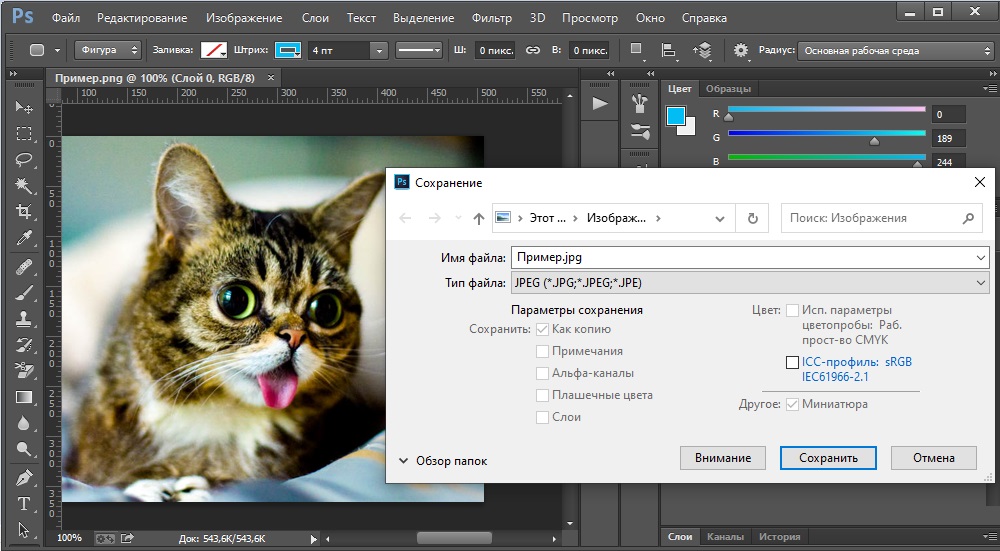
- 3341
- 684
- Allan Weber
С такава дефиниция като конвертиране, съвременните потребители се сблъскват почти всеки ден, докато работят в компютъра, е необходимо да се преведе файл с едно разширение в друг по време на компютъра. Заслужава да се отбележи, че подобни ситуации ще бъдат придружени от потребителите до момента колко ще работят и ще съществуват лични компютри. Необходимостта от промяна на формата на снимките е една от най -популярните нужди, особено често има нужда от прехвърляне на PNG в JPG. Често активните потребители на социални мрежи или блогъри са изправени пред проблема с изтеглянето на снимки във формат PNG към различни услуги, факт е, че практическото мнозинство от сайтове работят само с онези изображения, които се запазват във формат на JPG. Колкото и да е красив и висококачествен файлът, той ще трябва да го преобразува в необходимото разширение. Въпреки очевидната сложност обаче, броят на софтуерните продукти е толкова голям, че всеки лесно може да реши такъв компютърен проблем.
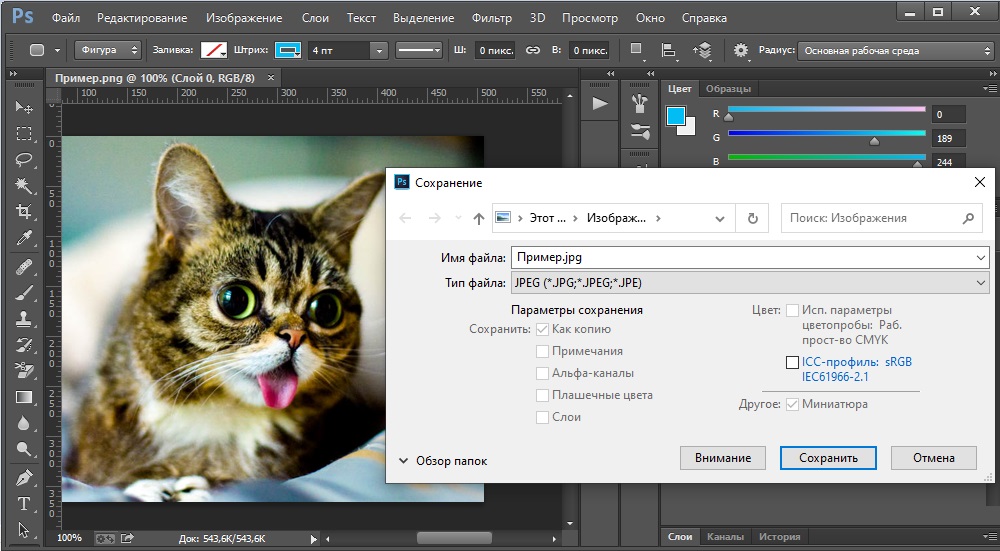
Основната разлика между представените разширения
Потребителите, които не виждат основните разлики между PNG и JPG, трябва да знаят, че тези формати са различни, предимно от максимална компресия на снимки и цел, по -точно специализирани функции, които определят по -нататъшното им логично използване предварително.
Ако разгледаме PNG формата като разширение, предназначено да създава снимки на уеб графика (главно с допълнителен ефект на прозрачност), форматът на JPG има много по -обширна цел. Чрез такова разширение абсолютно всички снимки, които не са пряко свързани с уеб графиката, могат да бъдат запазени. Най -често можете да намерите подобен формат, когато работите със снимки. Въпреки различните области на приложение, някои собственици на компютъра периодично трябва да трансформират PNG в JPG. Въпреки това, в някои случаи има нужда да се преобразува от един формат в друг.
Начини за възможно преобразуване
За да направите PNG JPG картина от изображението, всъщност можете да използвате голям брой различни начини, изберете за себе си по -оптимално всеки трябва независимо в зависимост от личните предпочитания и уменията в работата с компютър.
Софтуерен комплекс Photoshop
Днес Photoshop е много често срещан продукт, който е инсталиран на почти всеки персонален компютър. Всеки, който иска да се включи професионално в изображения и по -специално, се опитва да овладее този хитрост редактор. Чрез тази програма можете лесно да конвертирате PNG в JPG.
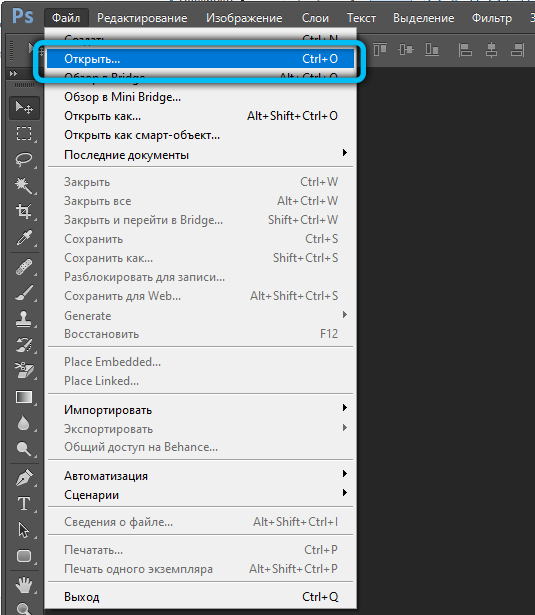
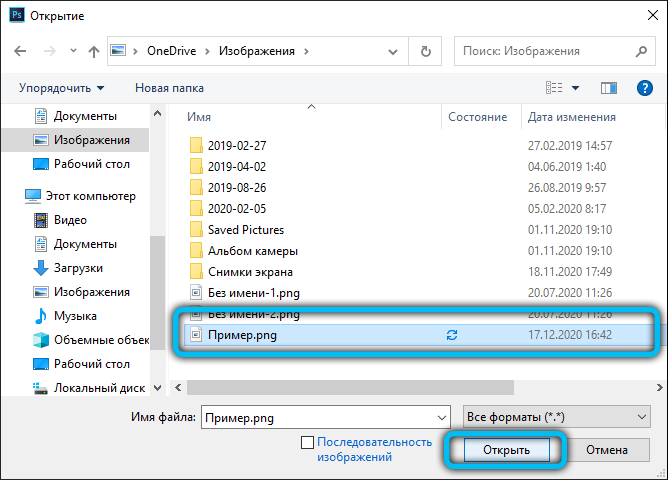
За директна работа в този графичен редактор ще е необходима инсталирана програма и изображения. Потребителят трябва да отвори файл с PNG разширяване, да намери подраздел с името "файл" в менюто, в падащия списък Намерете предложението "Запазване като". По -нататъшният прозорец за запазване съдържа няколко списъка, с изключение на „Името на файла“, трябва да посочите съответния „Тип на файла“. За да преобразувате в необходимия формат, трябва да изберете JPEG ред, тези удължителни файлове могат да бъдат като *.Jpg, така *.JPEG и *.Jpe. Предимството на този софтуерен комплекс се крие в неговата мощна функционалност, както се доказва от възможността за създаване на определен макрос, който може независимо да извърши някои от един и същи тип действия, например, да преименува голям брой изображения.
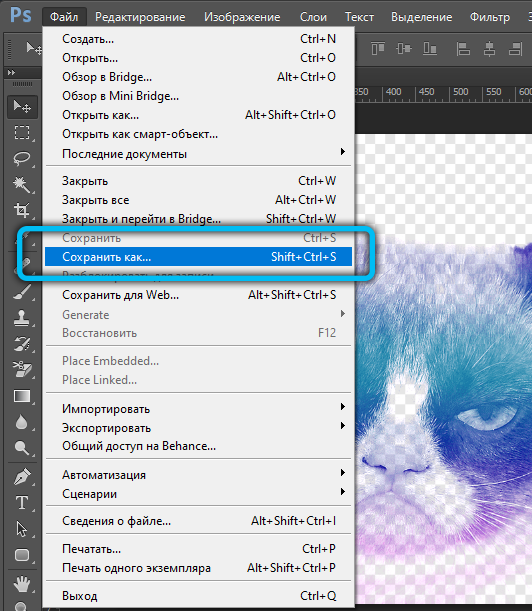
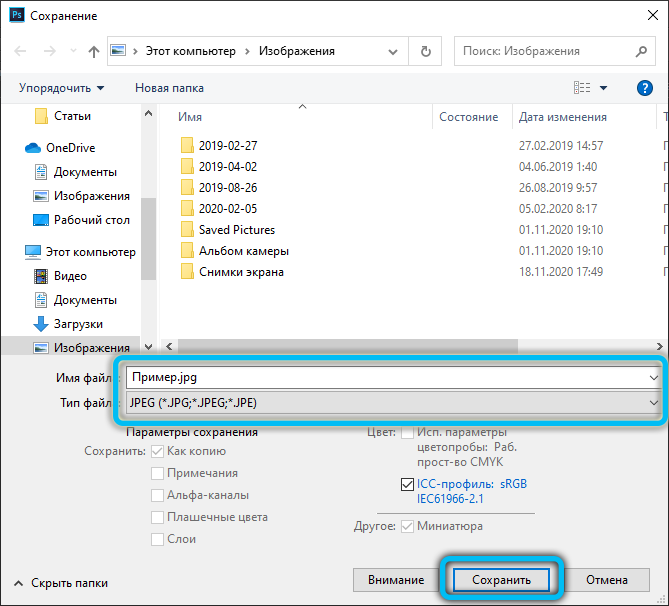
Стандартна програма за боядисване
Помогнете да преведете PNG в JPG много прост и функционален софтуерен комплекс, който не е необходимо да се инсталира допълнително. Боята е логична и проста програма, която е инсталирана на компютъра с операционната система, в допълнение, тя не изисква, за разлика от Photoshop, например, професионални знания и скъп лиценз.
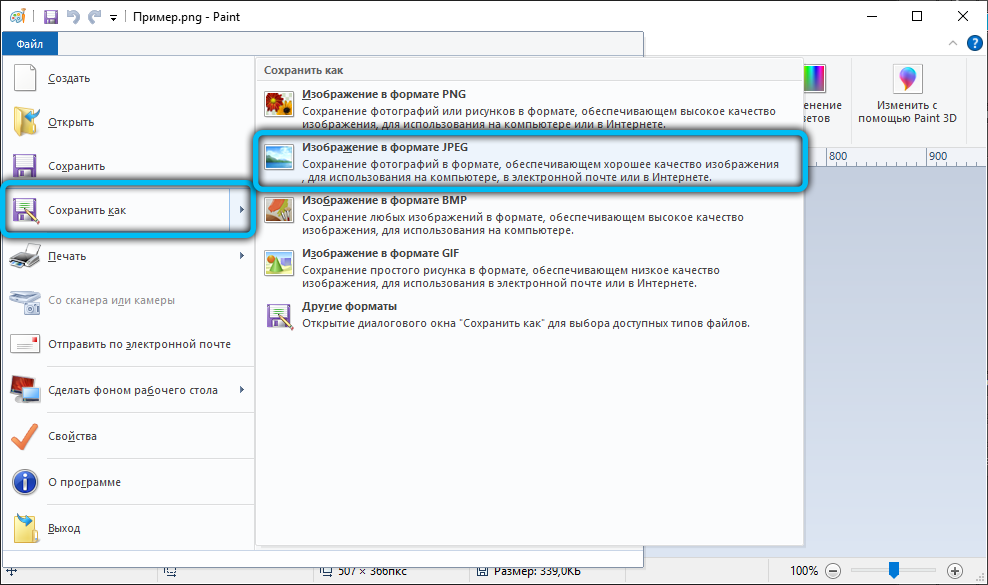
Можете да използвате възможностите на Paint веднага след отварянето на програмата и снимката. В списъка с възможни операции, представени от Paint, трябва да намерите елемента „Запазване като“, тогава ще се появи малко подменю, в което ще трябва да намерите „Изображение с разширението JPEG“. Потребителят трябва само да определи мястото, на което трябва да бъде запазена картината. Въпреки това, когато работите с вградения редактор, трябва да сте подготвени за факта, че полученото крайно изображение може да няма толкова високо качество, колкото оригиналът, това се крие липсата на стандартна програма. Photoshop е по -мощен инструмент, който е в състояние да даде същите снимки и снимки с високо качество на изхода.
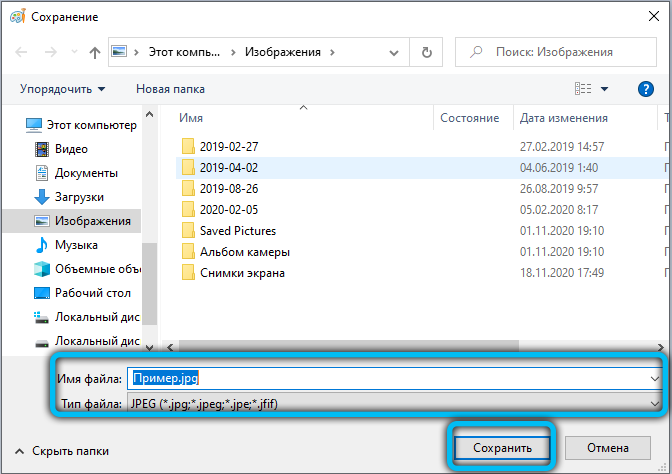
Фабрика Фарат
Извършването на процедура за преобразуване на един формат в друг е много просто с помощта на специална помощна помощна програма. В допълнение към функцията за конвертиране, програмата има доста широк набор от полезни инструменти, което го прави доста универсален инструмент за редактиране на всички медийни файлове.
За да промените формата на снимката, следвайте инструкциите по -долу:
- След като стартирате приложението, в лявата долна част на прозореца, намерете списъка с медийни формати и изберете „Снимка“.
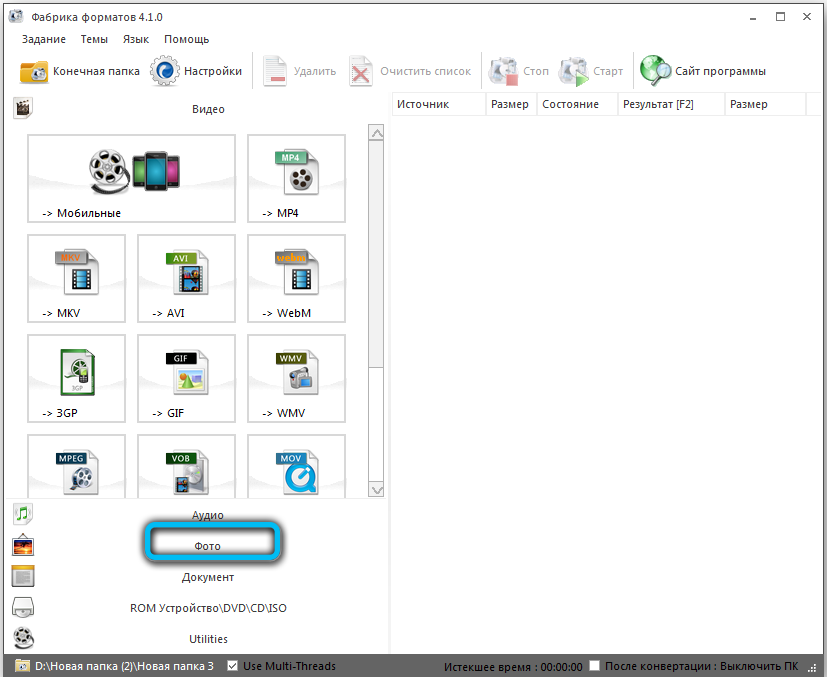
- В списъка с отворени разширения кликнете върху "JPG".
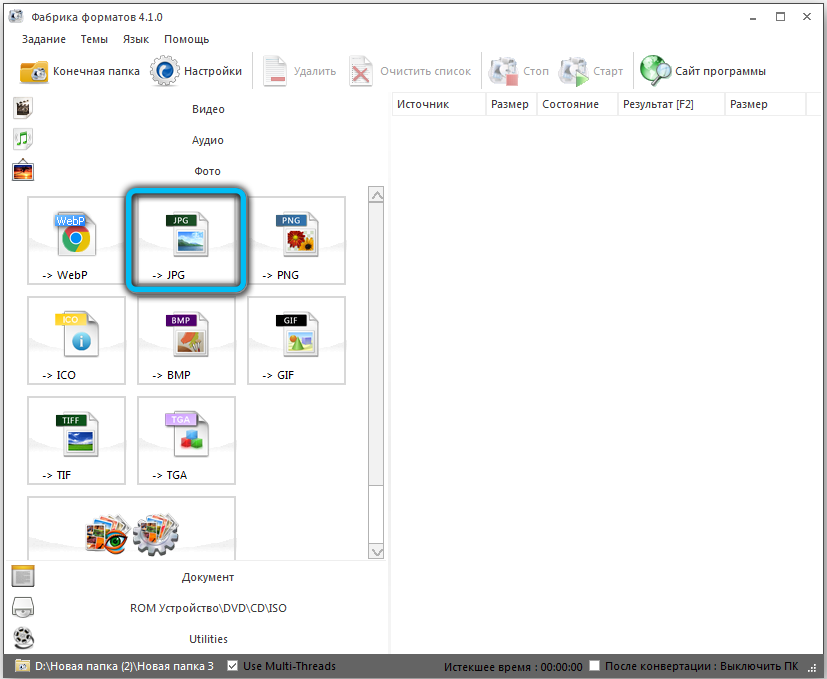
- Пред вас ще се появи междинен прозорец, за да промените параметрите на изображението. За да зададете конфигурацията на текущия файл, щракнете върху бутона „Конфигуриране“.
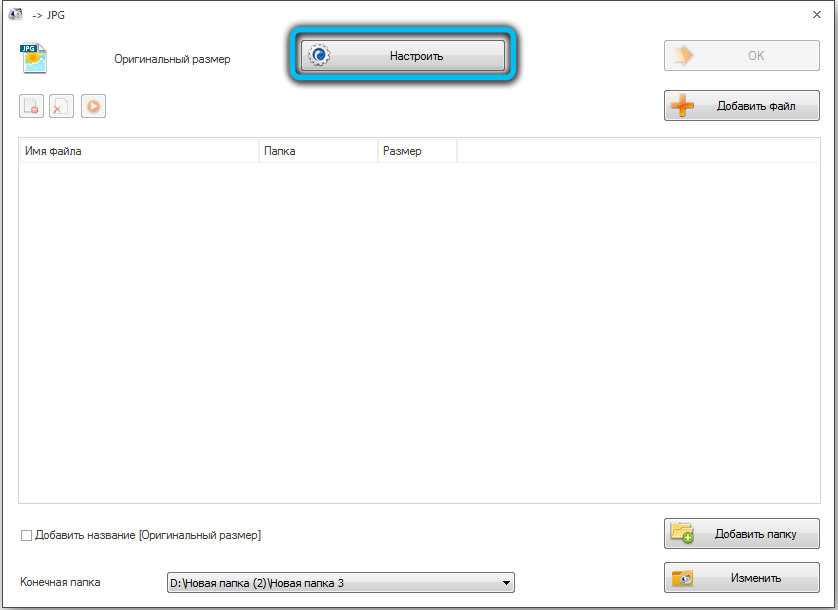
- На панела за настройки можете да направите промени в свойствата на картината. По -специално, променете размера, задайте ъгъла на въртене, добавете етикет или воден знак. След извършването на манипулациите, потвърдете действията си с бутона OK.
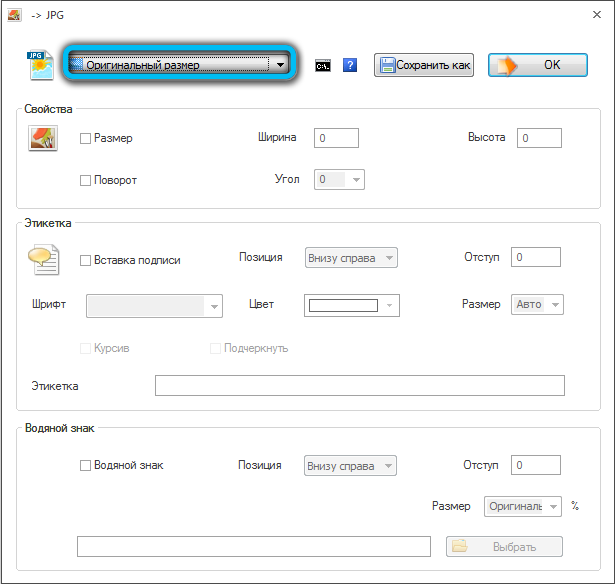
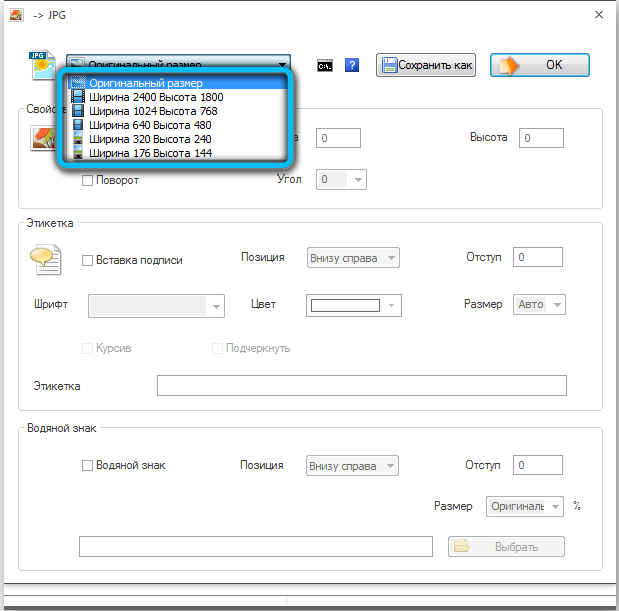
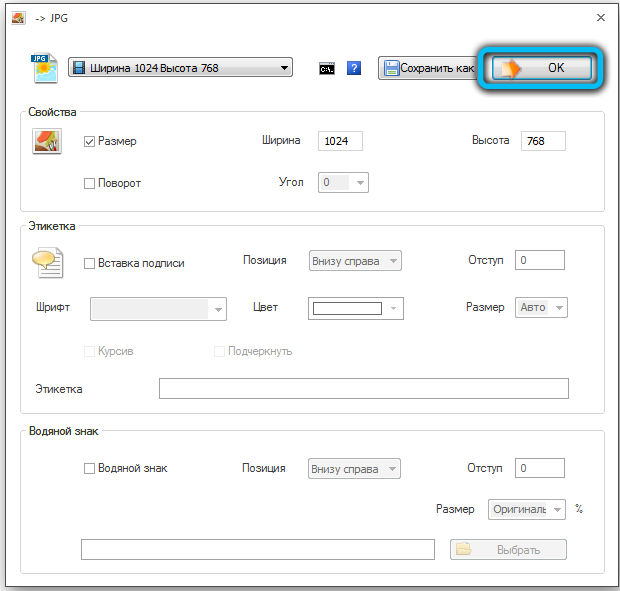
- След това трябва да заредите самия източник, за това щракнете върху „Добавяне на файла“.
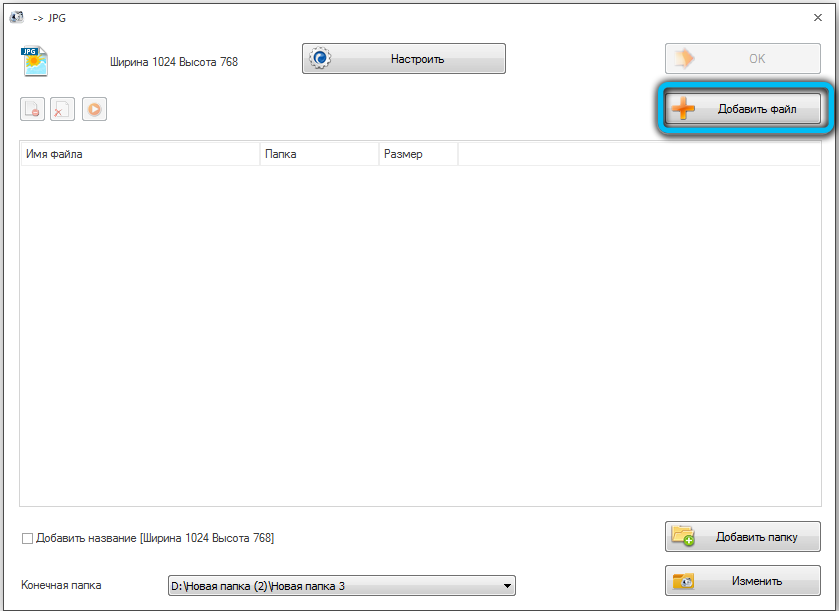
- Намерете го на диска и щракнете върху „Отваряне“. По същия начин можете да изтеглите няколко обекта наведнъж.
- След това избраната снимка ще бъде показана в работната зона. В самата дъна на страницата можете да видите директорията, където ще бъде запазена чертежа на JPG. Ако е необходимо, посочете друг каталог, като кликнете върху клавиша „Промяна“.
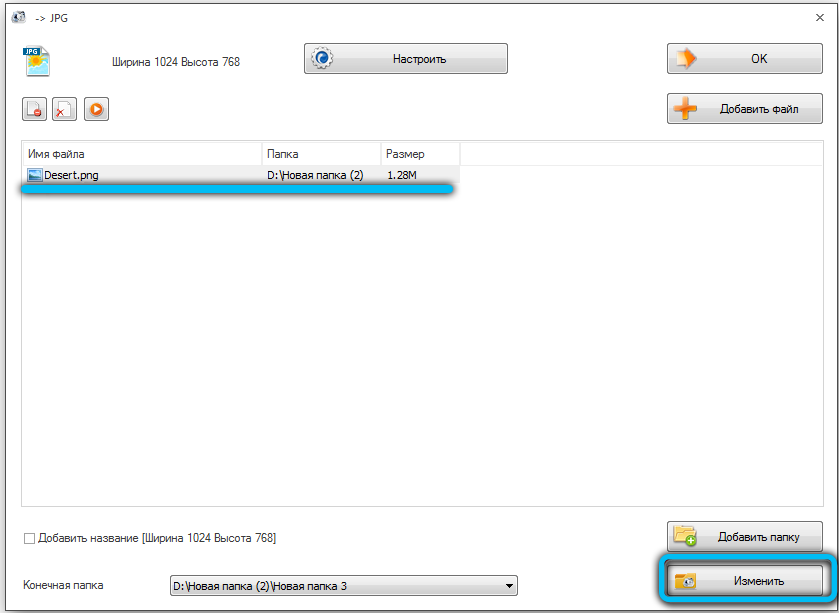
- След предишната стъпка се уверете, че линията "окончателна папка" има пътя, който сте посочили. Ако всичко е вярно, в горния десен ъгъл щракнете върху "OK".
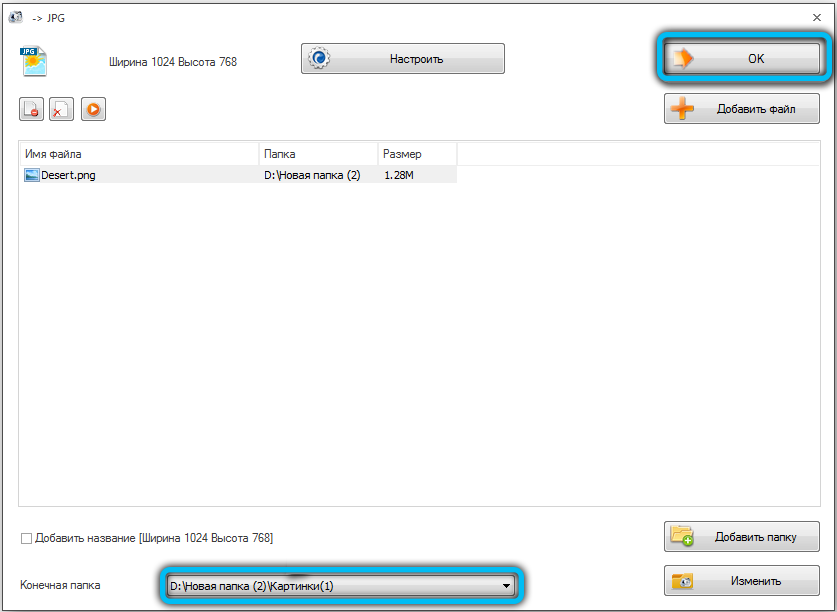
- Върнете се в главното меню на програмата. Изберете наскоро редактирания източник на трансформиране и щракнете върху „Старт“ в лентата с инструменти в лентата с инструменти.
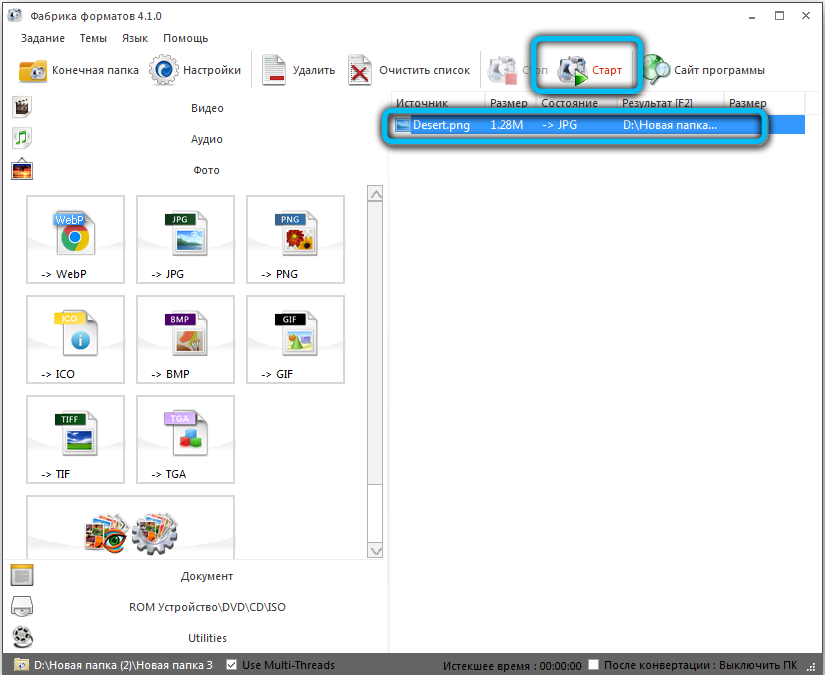
- След приключване на процеса на конвертиране, състоянието в колоната „Статус“ ще се промени на „завършен“.
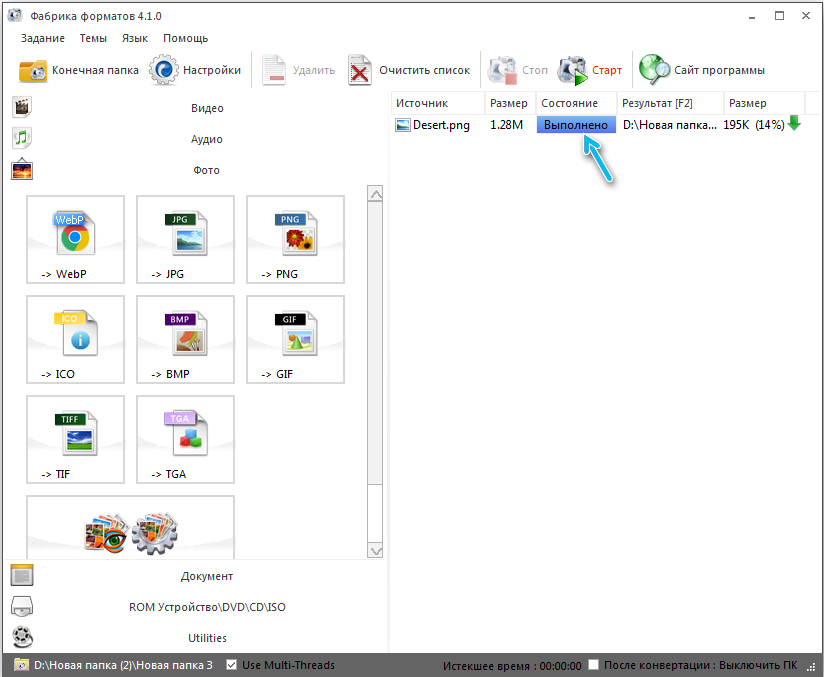
- Можете да отворите получената снимка сами чрез проводника или като щракнете по десния бутон на мишката чрез името на изпълнената задача и изберете „Отворете в папката“.
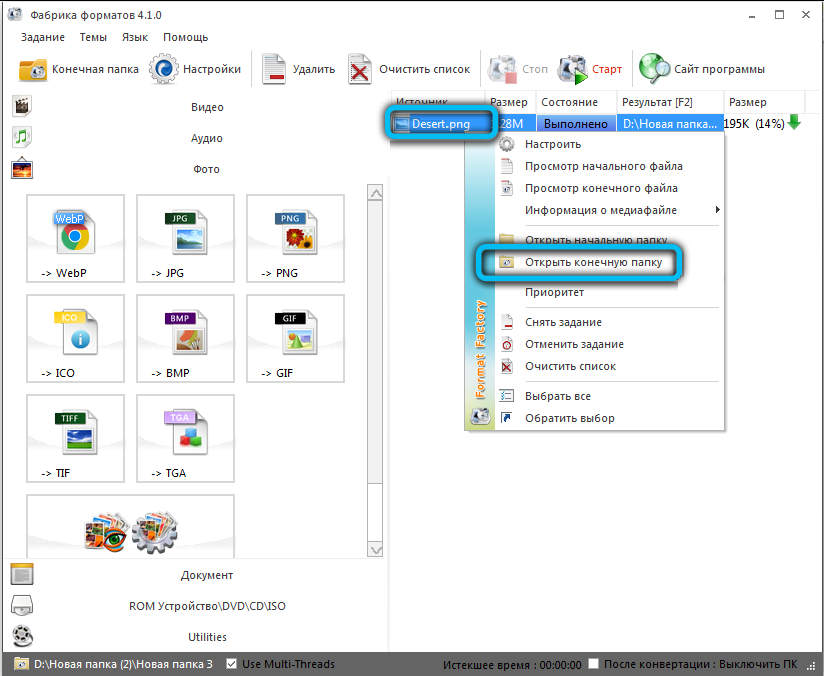
Фотоконвертор
Следващата програма също ще се справи напълно със задачата за преобразуване на PNG в JPG. PhotoConverter има много налични формати и интуитивен, интуитивен интерфейс. Въпреки това, за да може този процес определено да не ви създава трудности, ние подготвихме подробна стъпка -by -стъпка ръководство:
- На първо място, стартирайте приложението в главното меню, в категорията „Изберете файлове“, щракнете върху реда „файлове“ (до плюса).
- В отворените опции изберете "Добавяне на файлове".
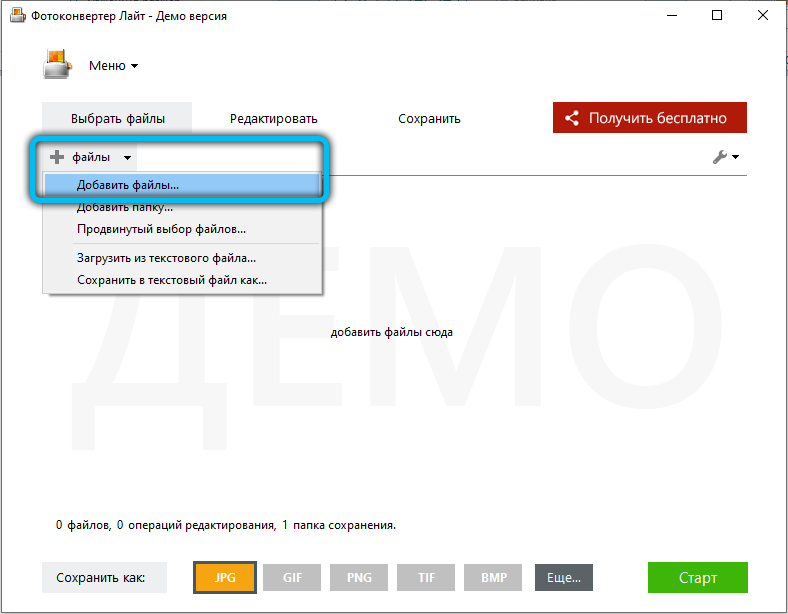
- След това посочете местоположението на снимката и щракнете върху „Отваряне“. Ако е необходимо, маркирайте няколко обекта наведнъж.
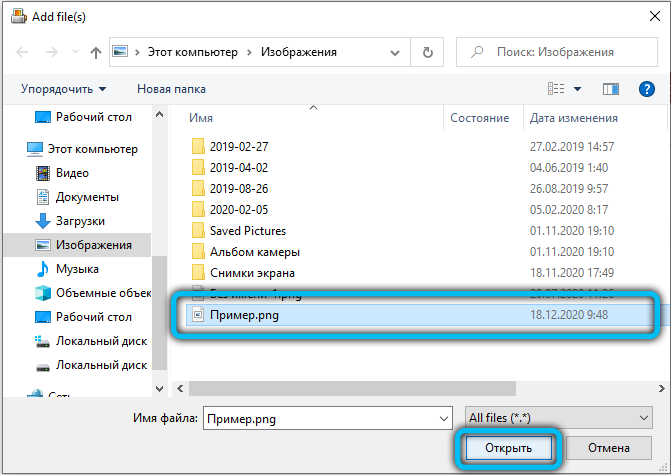
- След това изберете формата на бъдещото изображение. В долната част на работния прозорец срещу елемента „Запазване като„ Активирайте иконата „JPG“ и преминете към следващия раздел „Запазване“.
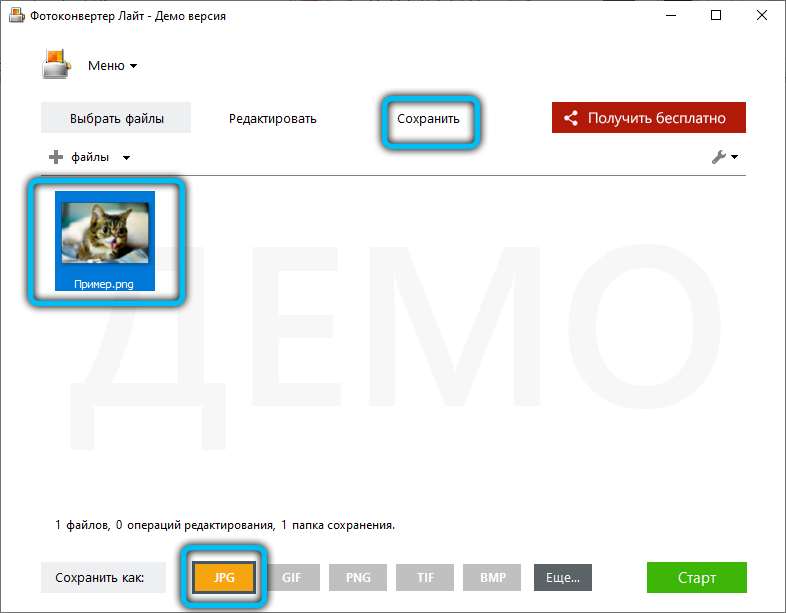
- В новото подменю е необходимо да се определи мястото на запазване на трансформираната снимка.
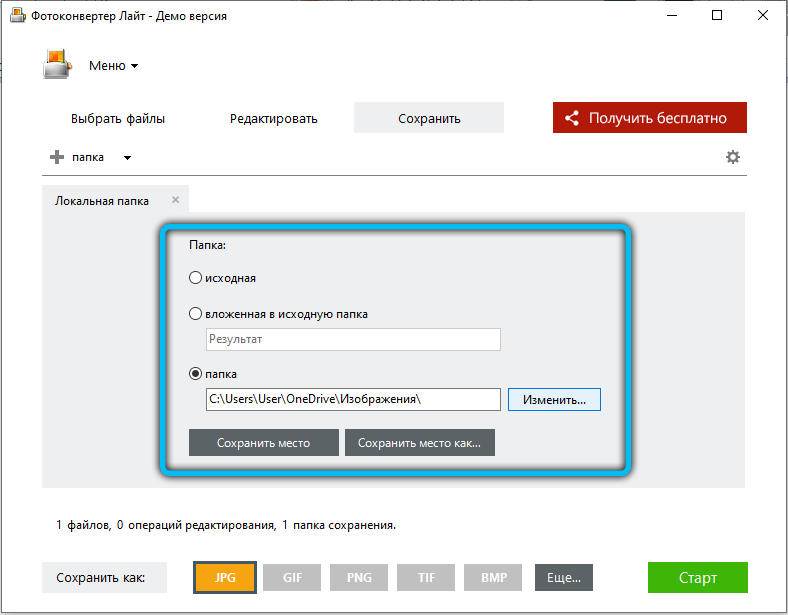
- В края на предишната стъпка стартирайте процеса на конвертиране, като щракнете върху бутона Старт.
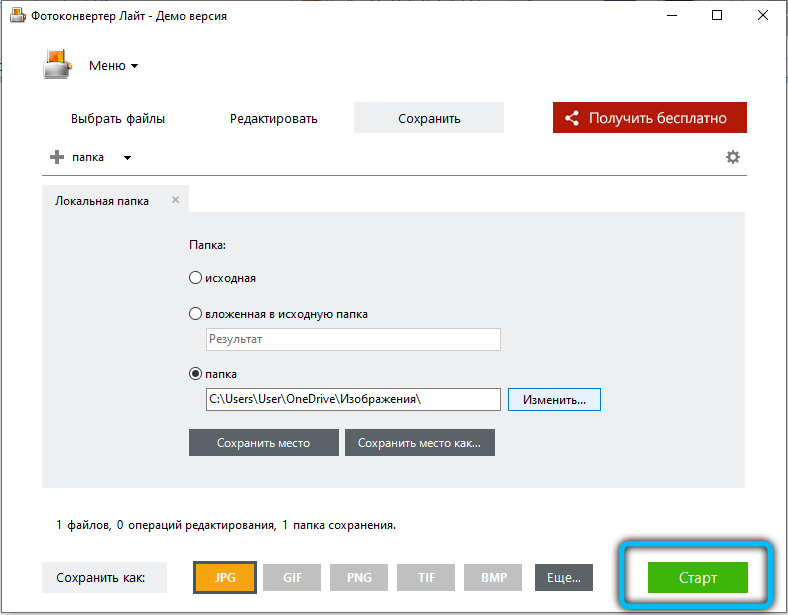
- Веднага след приключване на процедурата, съответното уведомление „преобразуването е завършено“ ще се появи в прозореца на информацията. За да преминете към обработени снимки, щракнете върху „Покажи файлове“.
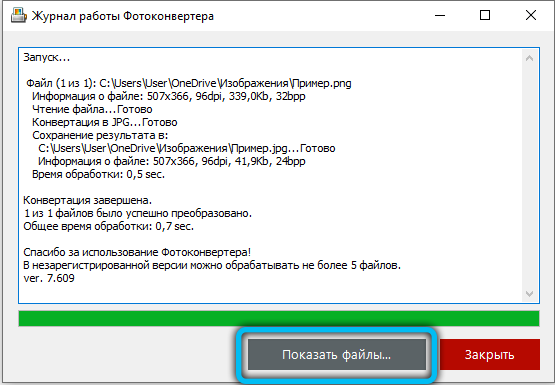
Единственият недостатък на тази програма е, че тя се плаща. Може да се използва само за 15 дни и тогава ще трябва да закупите пълна версия.
Фастстоун зрител на изображения
За да се преформатира PNG в JPG, не е необходимо да се прибягва до специализирани програми или мощни графични редактори. За тази цел комуналните услуги също са подходящи за редовно гледане и редактиране на изображения. Един от тях е Faststone Image Viewer, който има доста напреднала функционалност в сравнение с други подобни приложения.
Помислете на етапи принципа на преобразуване:
- На основната страница отидете в раздела "File" → "Open" или използвайте комбинацията от ключове "CTRL + O".
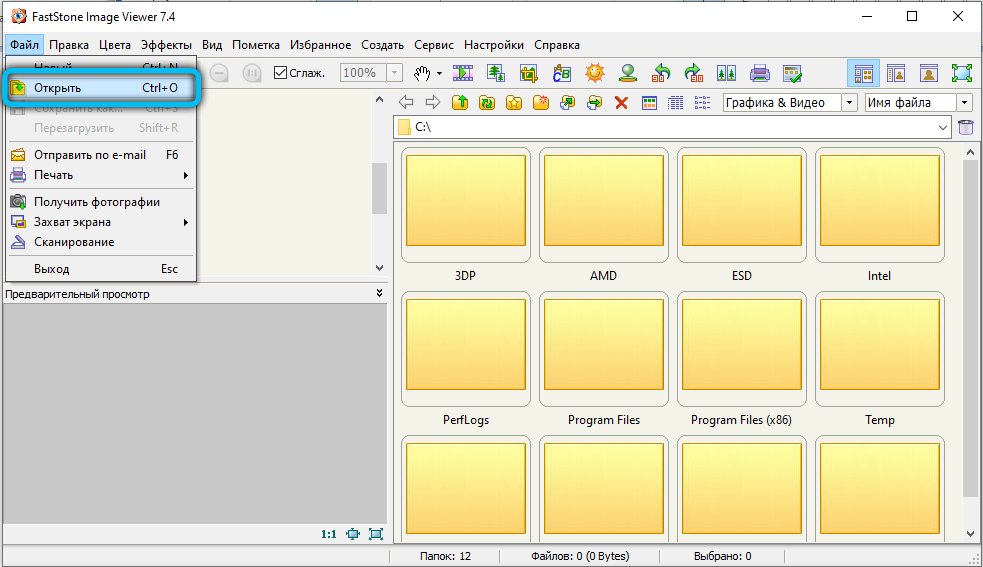
- В прозореца за търсене посочете пътя към целевия PNG и щракнете върху „Отваряне“.
- В дясното меню на програмата подчертайте желания обект и следвайте „файл“ „файл“ „Запазване като“ („Ctrl + S“). Можете също да кликнете върху иконата на делото на лентата с инструменти.
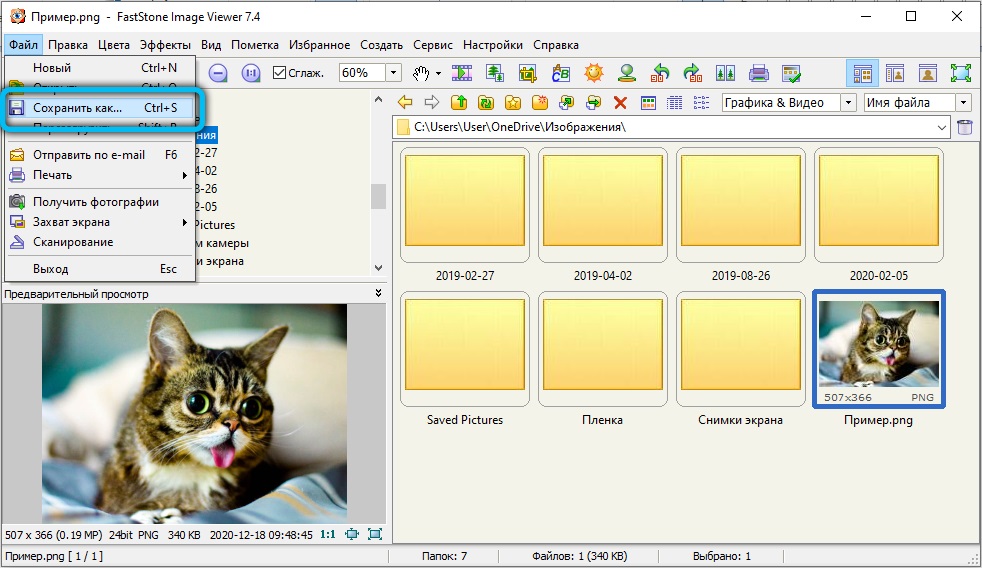 Важно. Моля, обърнете внимание, че миниатюрата на избраната картина се показва в долния ляв ъгъл. Уверете се, че това е точно снимката, формата на която искате да промените.
Важно. Моля, обърнете внимание, че миниатюрата на избраната картина се показва в долния ляв ъгъл. Уверете се, че това е точно снимката, формата на която искате да промените. - Сега е необходимо да се определи мястото на поставяне на бъдещия образ. След това на същия панел в „Тип на файла“ изберете „JPEG формат“. В случай, че искате да направите промени в характеристиките на снимката, щракнете върху бутона „Опция“.
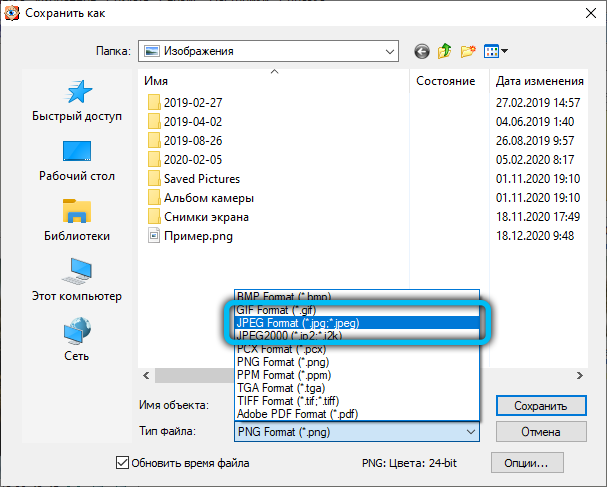
- Променените параметри са доста удобни за контрол с помощта на визуален асистент, който показва обекта „преди“ и „след“ запазване. Тук можете да регулирате такива свойства като: цветова схема, оптимизация на Hoffman, цветна подразделение.
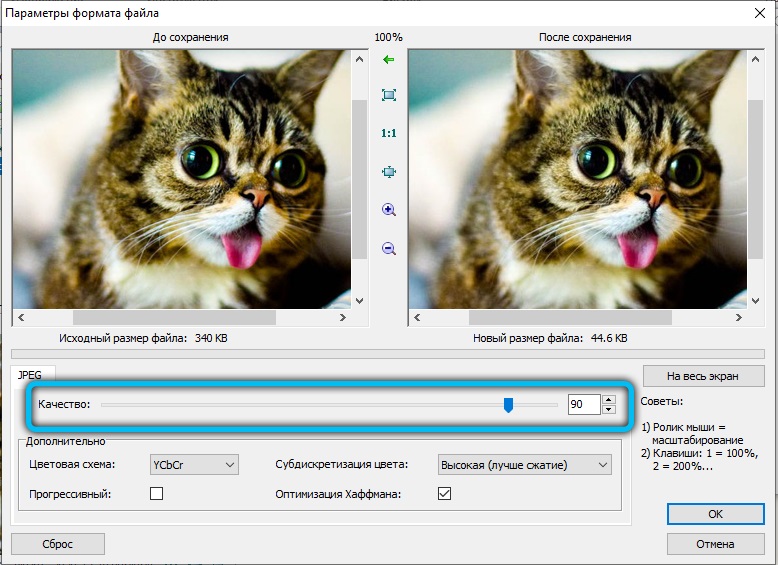 Вероятно най -важният атрибут е „качество“, променяйки се в зависимост от компресията. Направете го много просто със специален бегач. Въпреки това, повечето потребители дори не влизат в този раздел, тъй като тези настройки изобщо не са необходими и са необходими само в изключителни ситуации. След като сте завършили всичко, което сте планирали, кликнете върху OK.
Вероятно най -важният атрибут е „качество“, променяйки се в зависимост от компресията. Направете го много просто със специален бегач. Въпреки това, повечето потребители дори не влизат в този раздел, тъй като тези настройки изобщо не са необходими и са необходими само в изключителни ситуации. След като сте завършили всичко, което сте планирали, кликнете върху OK. - След като се направят манипулациите, кликнете върху „Запазване“.
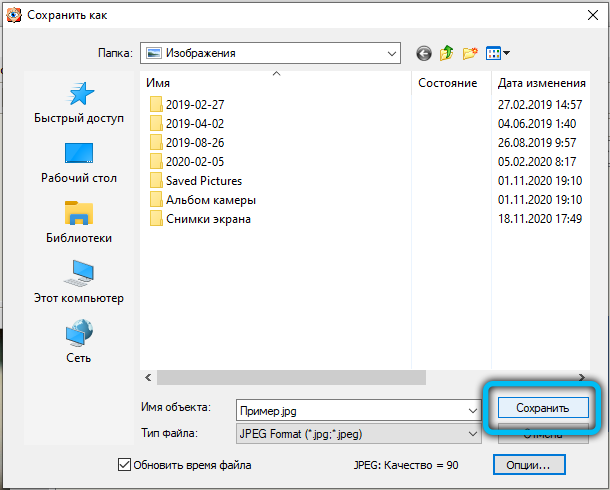
За съжаление, чрез това приложение няма да е възможно да преформатирате повече от една снимка едновременно, тъй като масовото преобразуване на този зрител не е предоставено.
Xnview
Друга доста популярна и многофункционална програма за възпроизвеждане на различни медийни файлове. XNView предоставя възможност за бързо и лесно промяна на PNG формат на JPG. Ние представяме на вашето внимание инструкциите за конвертиране. Направете всяка стъпка последователно и ще успеете.
- След като стартирате приложението, следвайте „файла“ → „отворен“ по пътя и след това намерете и маркирайте изображението в дисковото си пространство.
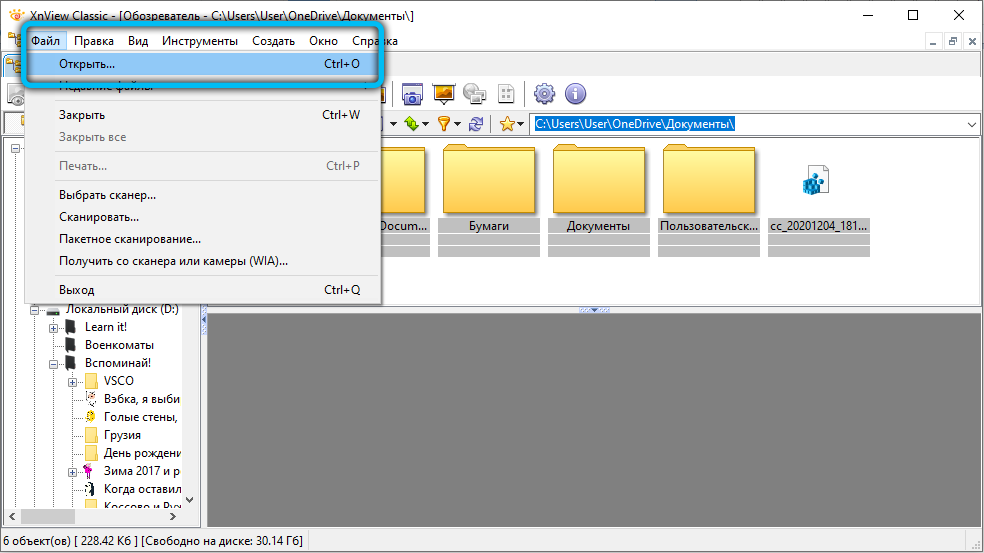
- След като първоначалната снимка се появи пред вас в нов раздел, щракнете върху иконата на дискетата с знак за въпроси. Алтернативен метод: "Файл" → Запазване като ". Тези, които са свикнали да използват горещи клавиши, могат да кликнат върху "Ctrl + Shift + S".
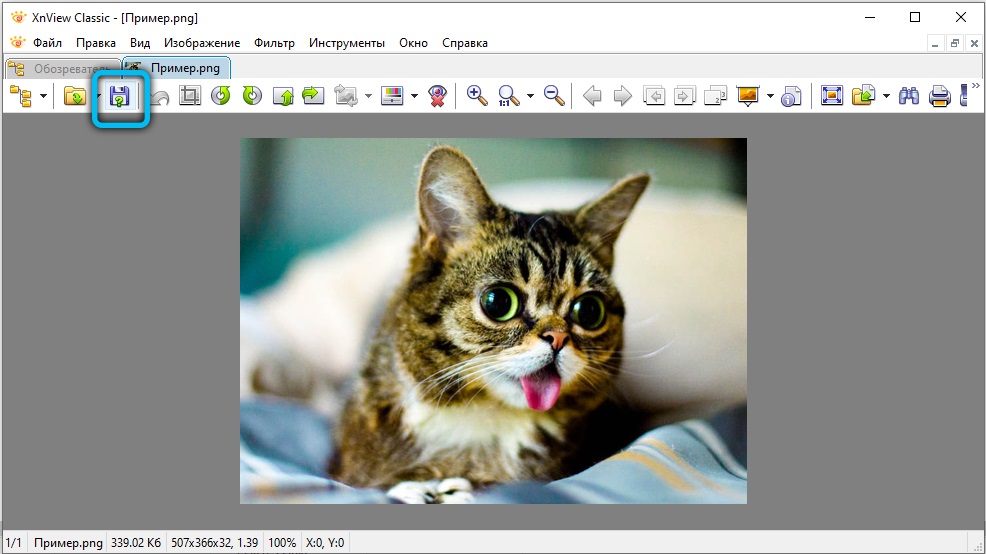
- Следващото действие трябва да бъде присвоено мястото на запазване на конвертируемия обект. В допълнение, тук задайте формата "JPG - JPEG/JFIF".
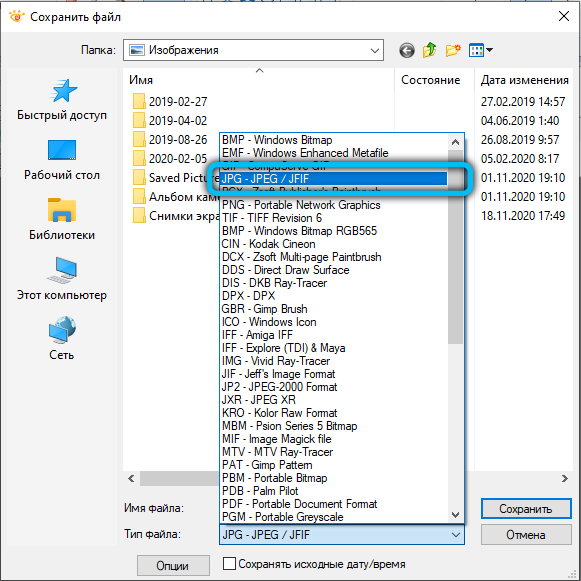
- Ако желаете, можете да отворите допълнителни настройки, като щракнете върху бутона „Опция“. В този раздел ще намерите много регулируеми параметри. Ние обръщаме вниманието ви, че това не е задължителен етап, ако не се интересувате от нещо конкретно, не се колебайте да пропуснете тази стъпка.
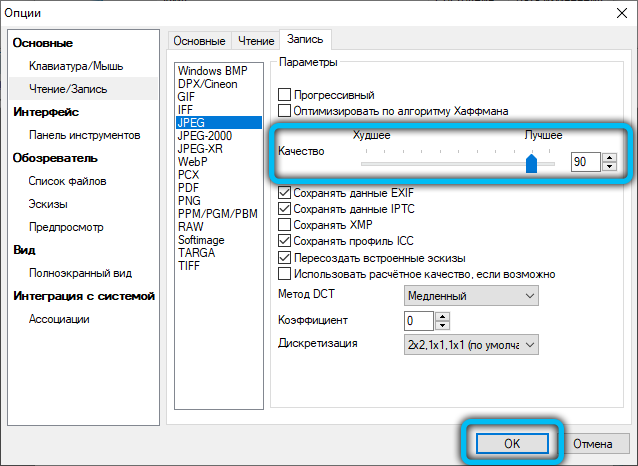
- Остава само за потвърждаване на всички извършени операции с бутона "Запазване".
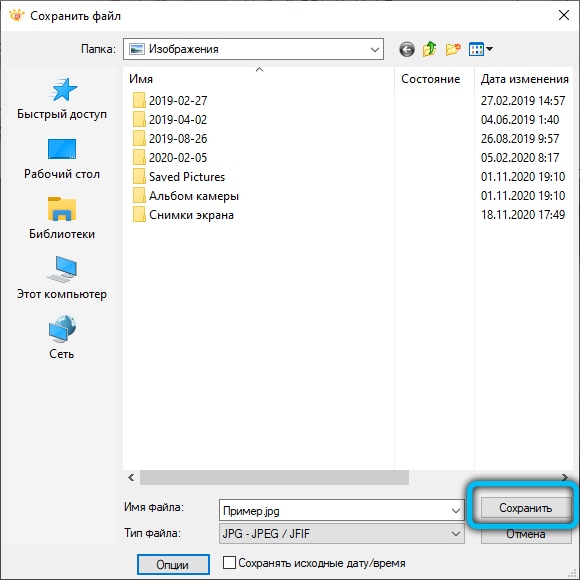
Тази програма е много подобна на Faststone Viewer Image, но има леко разширен набор от възможности и по -гъвкава настройка.
Gimp
Графичният редактор на GIMP често се представя като безплатна алтернатива на Adobe Photoshop, която на практика не е по -ниска от последната в достъпната функционалност. Тази програма ще се справи и с нашата задача за преобразуване без никакви проблеми. Така че, нека преминем към промяна във формат PNG на JPG.
- Първо, стартирайте приложението и отидете в менюто "File" → Open ".
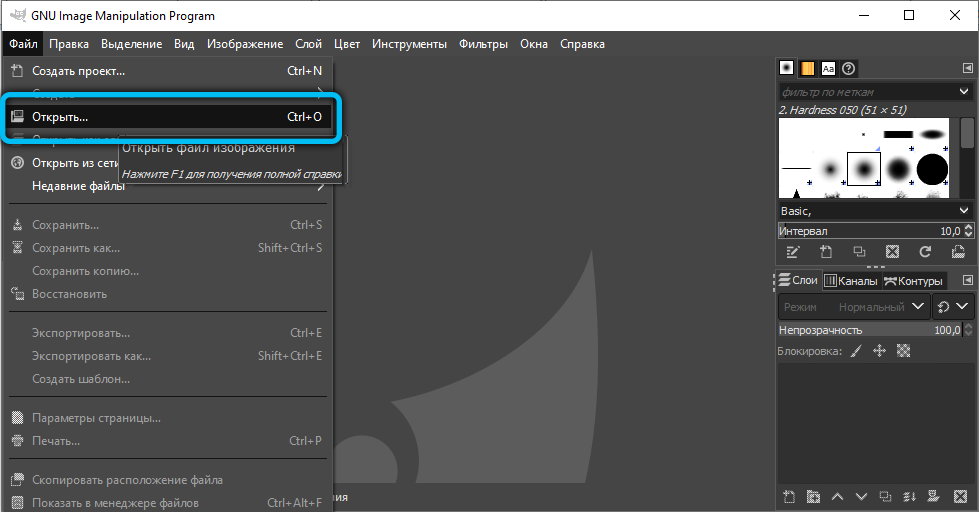
- След това посочете местоположението на желаната снимка.
- След това снимката ще се появи на работната зона GIMP.
- Функцията за преобразуване е в експортирането на "файл" → "като" раздел.
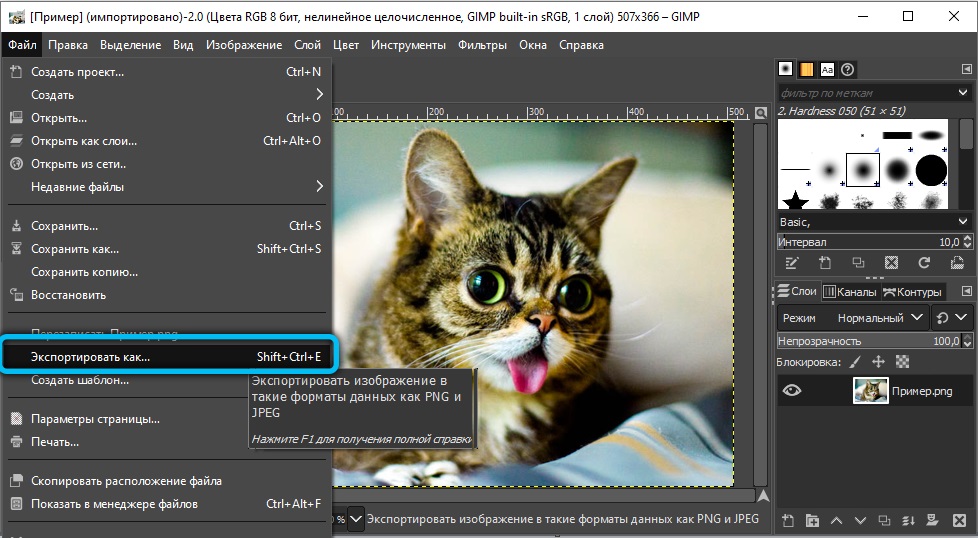
- Тук трябва да предпишете всяко име и място, за да запазите. Също в самата дъна на прозореца, срещу текста „Изберете типа на файла“, щракнете върху PlusK и изберете изображението „JPEG“ в списъка, който се появява, и след това щракнете върху „Експортиране“.
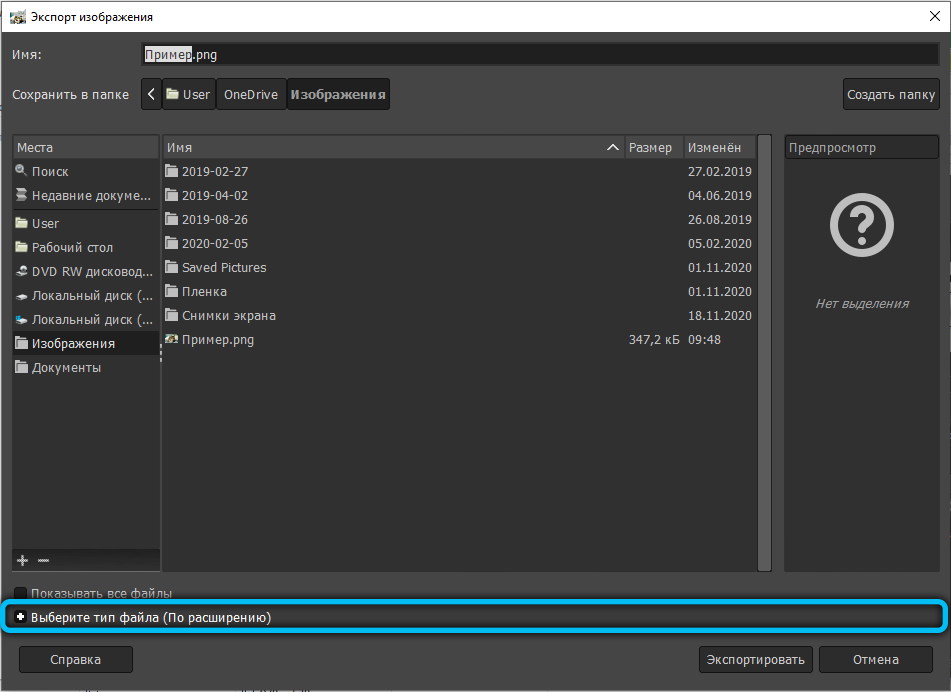
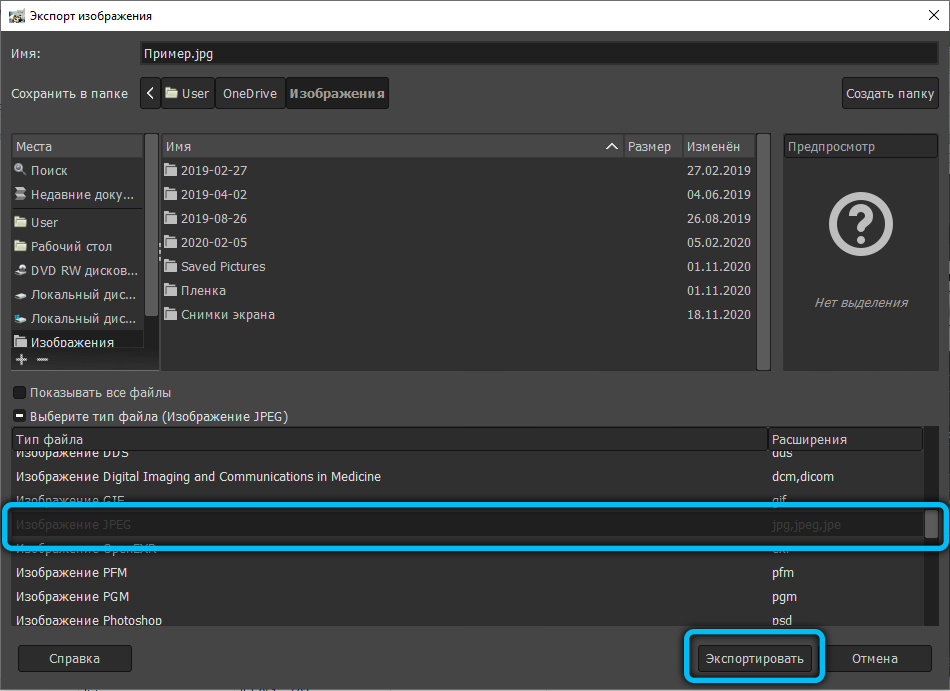
- На следващия етап програмата ще предложи промени в текущите параметри на изображението. Можете да направите това, като щракнете върху „Допълнителни настройки“.Сред основните, струва си да се подчертае управлението на изглаждането, оптимизацията, пазарните маркери, коментарите и други.
- В края на тази процедура кликнете върху „Експорт“.
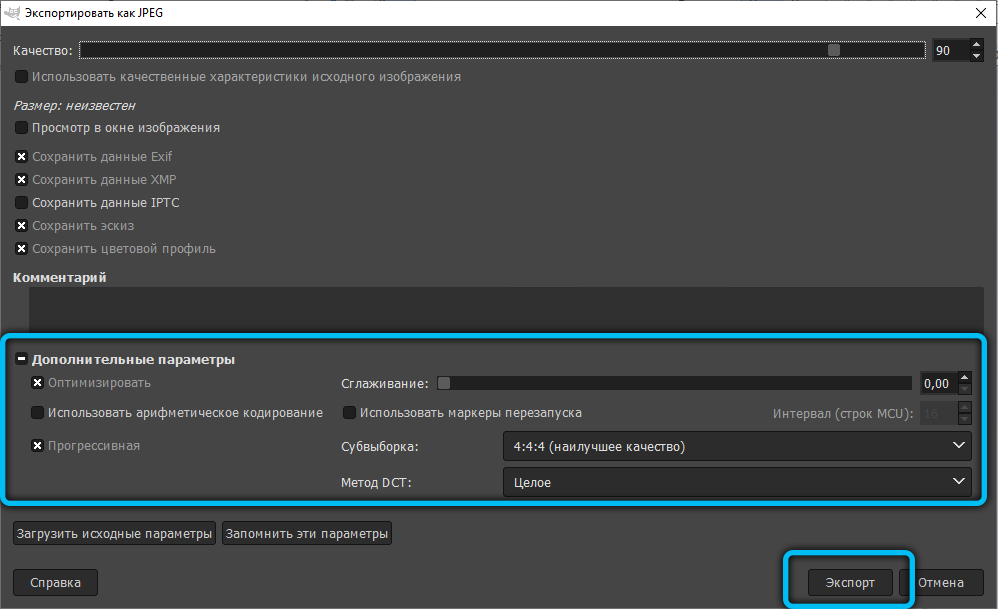
- Готов! Промененият файл с ново разширение ще бъде изпратен в посочената по -рано папка.
Специализирани сайтове и услуги
В не по -малко търсене, услугите и сайтовете, работещи в онлайн режим, не са по -малко търсени и ви позволяват да конвертирате PNG в JPG по всяко време на деня, ако има интернет. Въпреки факта, че възможностите на повечето сайтове, представени в Интернет, лесно и бързо се справят с преобразуването на файлове във формат PNG, изображенията, получени в резултат на модификации, са много изкривени.
Наред с подобни услуги има много безплатни и платени помощни програми, които ви позволяват да конвертирате всякакви изображения. Основното им предимство е възможността за бърза трансформация на пакета, когато няма нужда да извършвате едно и също действие много пъти. Кабриолетните снимки се отварят с цяла папка и се преобразуват в голям брой.
Заключение
Преобразуването на PNG формат в JPG е доста просто, просто трябва да се въоръжите със специализирана програма, за работа, в която може да е необходимо най -простите знания.
- « Проверка на скоростта на флаш устройството за запис и четене
- Блокиране на клавиатурата на лаптопа и защо е необходимо »

